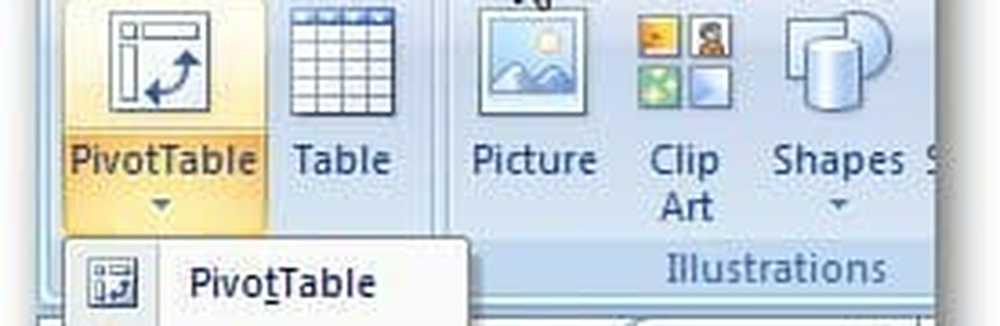Quicksteps maken in Outlook 2010
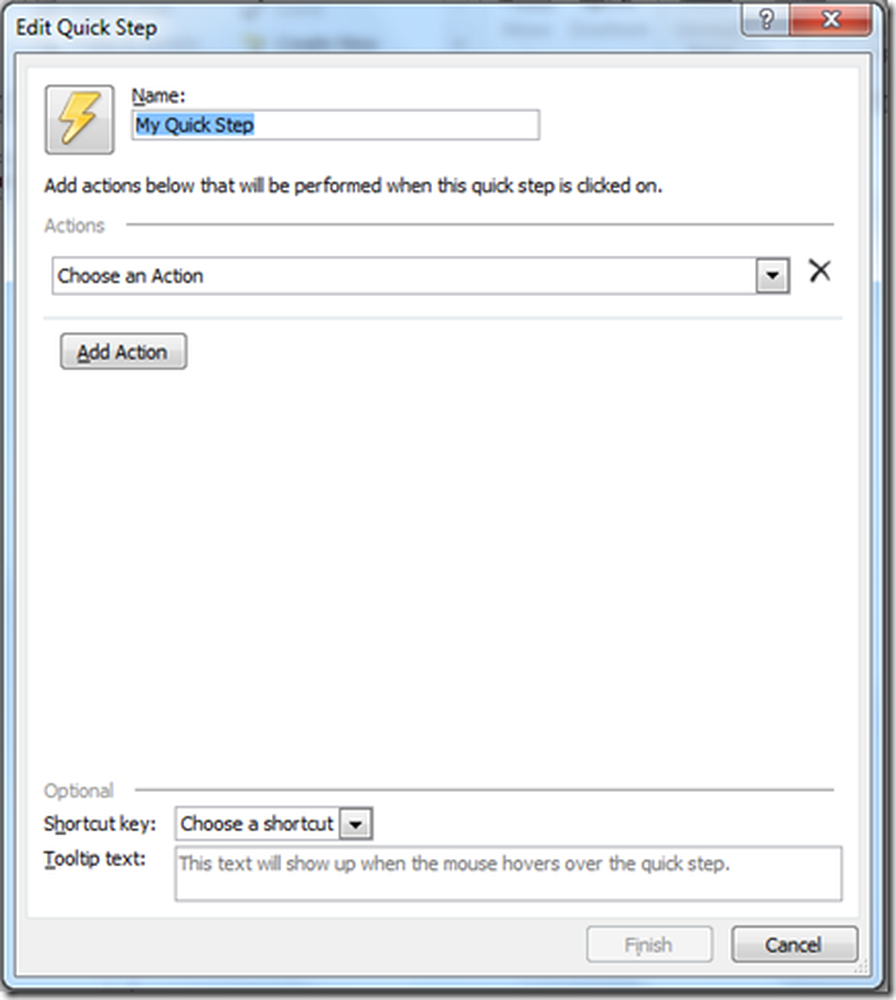
Ooit een ervaring gehad waarbij je steeds weer verschillende stappen moest volgen telkens wanneer je een belangrijke e-mail moest doorsturen? Outlook 2010 heeft een nieuwe functie Quick Steps geïntroduceerd waarmee gebruikers verschillende acties snel en gemakkelijk kunnen uitvoeren.
U kunt aangepaste acties op een nieuwe manier maken en opslaan met Quick Steps in Outlook 2010 en u kunt tijd besparen door meerstaps-taken te maken en te definiëren die u met één klik kunt uitvoeren, inclusief antwoorden en verwijderen, naar een specifieke map gaan, een nieuwe maken e-mail naar toegewezen groepen en meer. Met deze functie in Outlook kunt u een reeks opdrachten maken (Verzenden en archiveren is slechts één voorbeeld) en deze met een klik toepassen op elk Outlook-item.
Om een aantal snelle stappen te maken:
1. Klik Maak nieuw van het lint (of zet de galerij neer om een sjabloon te gebruiken van Nieuwe snelle stap naar buiten vliegen) en je kunt kiezen uit een lijst met acties.
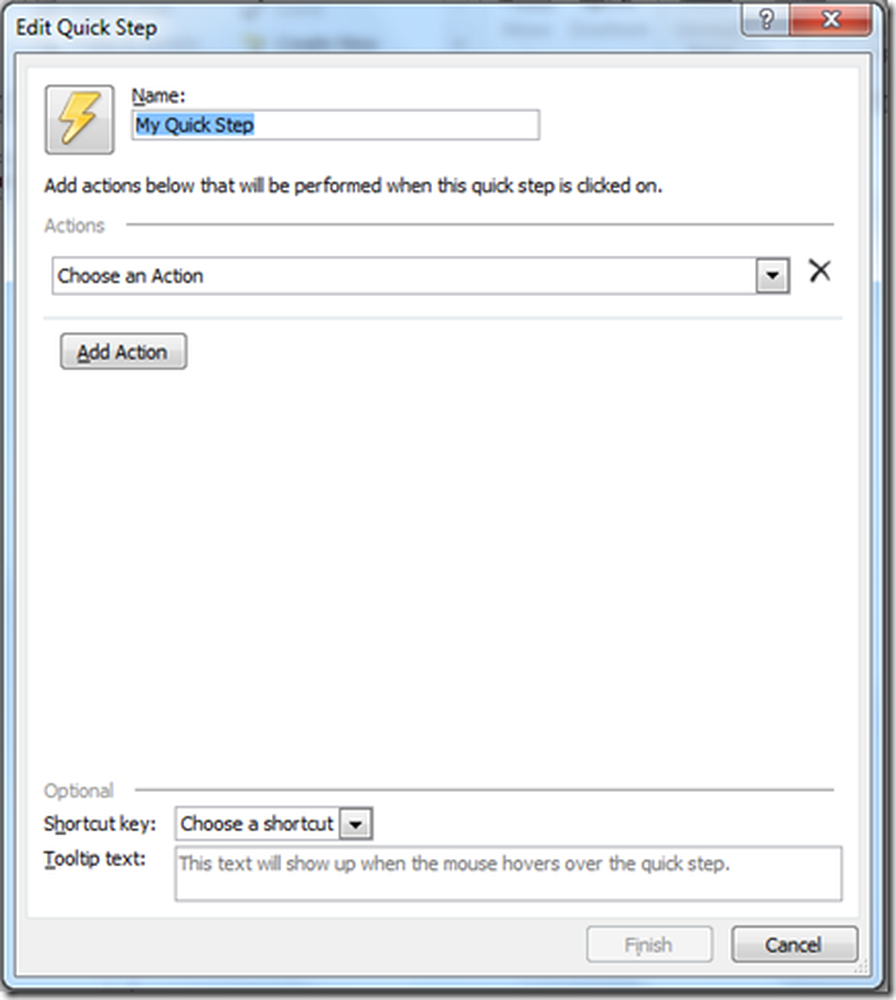
Set van pictogrammen om uit te kiezen:
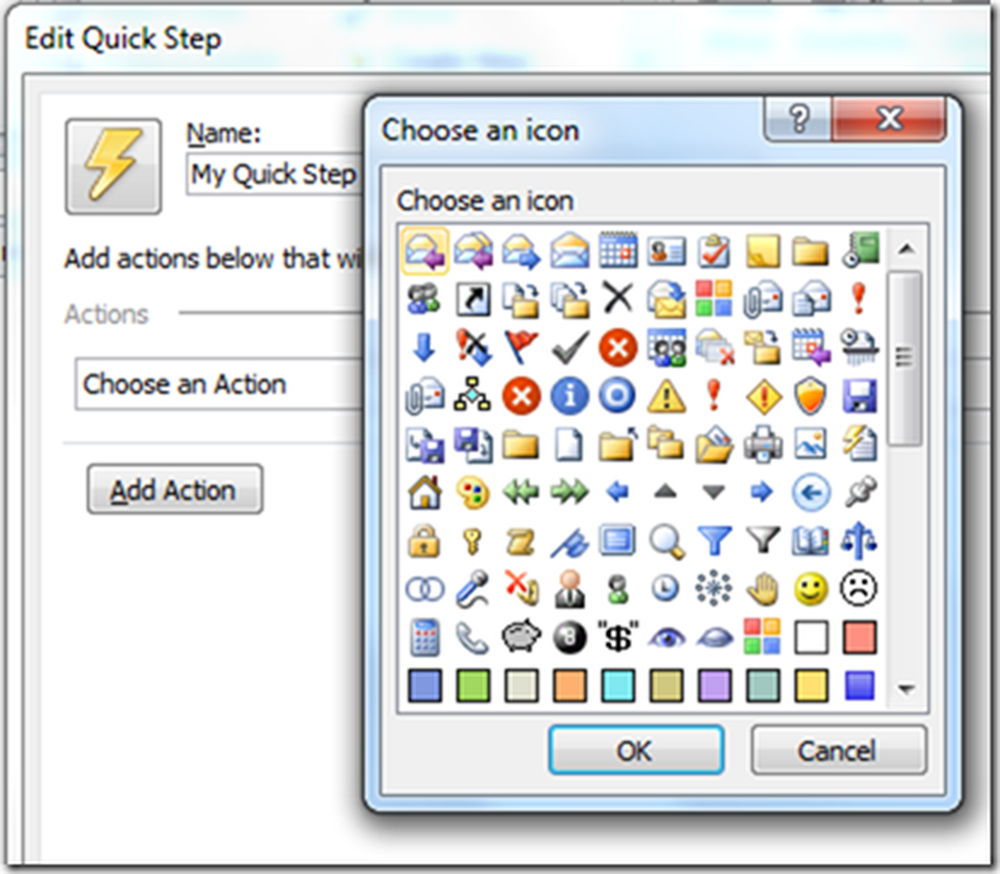
2. U kunt de Quick-stap benoemen, het pictogram van de snelle stap wijzigen door op de knop Bout te klikken, een sneltoets kiezen en uw eigen aangepaste tooltip schrijven waarmee u kunt onthouden waarvoor deze Quick Step is bedoeld. U kunt een aantal acties (of stappen) selecteren om uit te voeren met behulp van de quickstep.
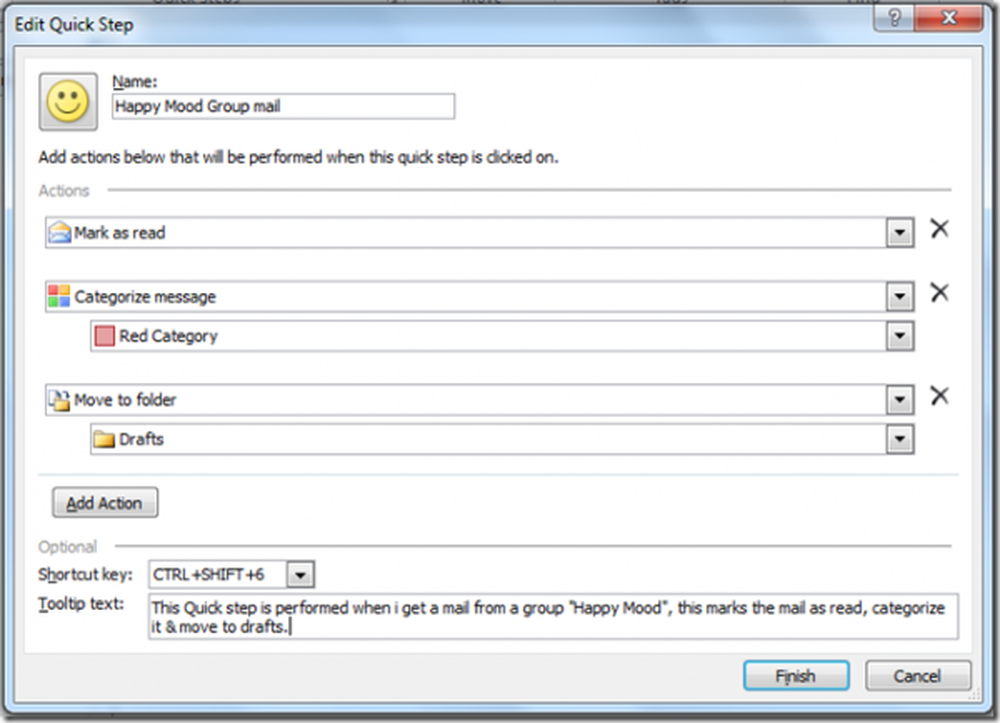

4. U kunt elke Quick Step van de .herschikken, dupliceren, wijzigen en verwijderen Beheer Quick Steps dialoogvenster. Ook Quick Steps kunnen altijd worden teruggezet naar de standaardwaarden.

Als u snel naar dit dialoogvenster wilt gaan, klikt u op de kleine pijl in de rechteronderhoek van de groep Quick Steps in het lint.
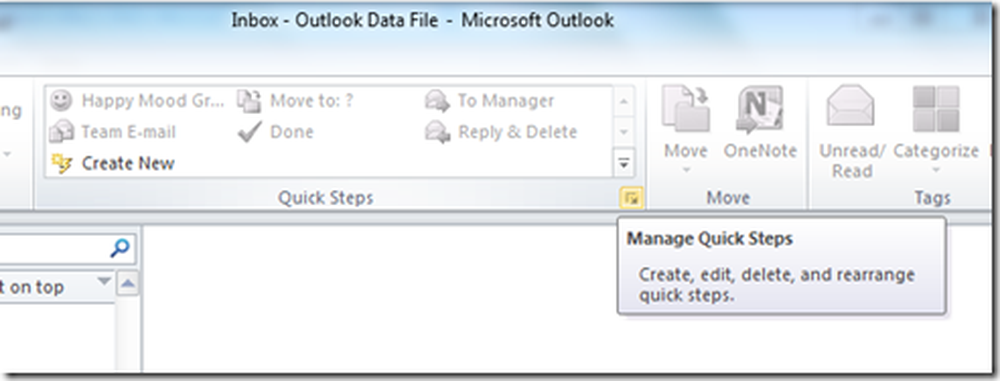
Zoals u al ziet, kan een snelle eindtijd van een taak in een e-mail heel wat stappen en acties vereisen. De volgende keer dat u een e-mail ontvangt van de "Happy Mood" -groepen zoals hierboven geïllustreerd, hoeft u alleen maar op te drukken Ctrl + Shift + 6 (sneltoets toegewezen aan de snelle stap) en rust zou worden verzorgd door Outlook .
De auteur Vasu Jain is een Microsoft Most Valuable Professional en blogt op WindowsVJ.com.